Jak resetovat modem DSL na dálku
Autor:
Roger Morrison
Datum Vytvoření:
27 Září 2021
Datum Aktualizace:
1 Červenec 2024

Obsah
- stupně
- Část 1 Resetujte router z počítače
- Část 2 Resetujte router pomocí dálkového přepínače
- Část 3 Resetujte router pomocí ISP
Když router odmítne spolupracovat a když se spojení přeruší a úplně zmizí, řešením je často resetování. To lze provést odpojením nebo stisknutím tlačítka „Reset“. Můžete to však také provést vzdáleně, pokud se router nenachází na snadno přístupném místě. Můžete jej resetovat z počítače pomocí vzdáleného přepínače nebo voláním poskytovatele internetových služeb (ISP), aniž byste se dotkli směrovače.
stupně
Část 1 Resetujte router z počítače
-

Otevřete prohlížeč. Otevřete v počítači internetový prohlížeč. Můžete použít Internet Explorer, Firefox nebo Chrome. Nezáleží na tom. Důležité je, že do adresního řádku prohlížeče můžete zadat adresu. -
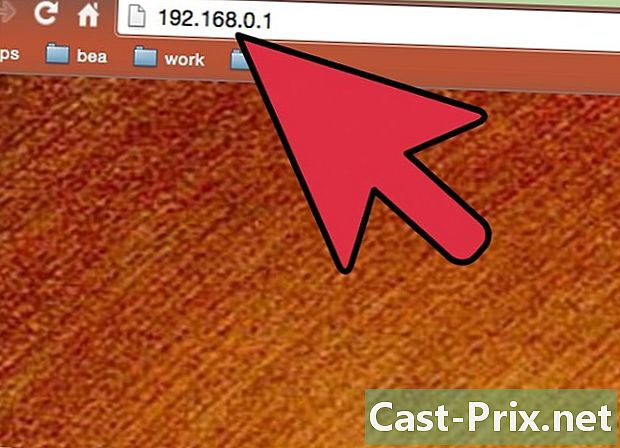
Zadejte IP adresu routeru. Adresa IP (internetový protokol) je identifikátor, který počítače používají k odesílání dat v síti. Do adresního řádku budete muset zadat jeden router. Obecně je tato adresa http://192.168.1.1 nebo podobná adresa. Zkuste tuto výchozí adresu.- Pokud to nefunguje, můžete najít svou IP adresu spuštěním příkazového řádku (ve Windows) a zadáním ipconfig, Najdete ji stisknutím tlačítka start, pak dál Všechny programy → příslušenství → Příkazový řádek, Poté získáte správnou IP adresu v části „Výchozí brána“.
- Stejného výsledku můžete také dosáhnout kliknutím na start, pak dál Ovládací panel, Odtud vyberte možnost Centrum sítí a sdílení, Měli byste najít název své sítě a potom kliknout na Zobrazit stav, Výběrem podrobnosti, měl by váš počítač zobrazovat řadu čísel. IP adresa routeru by měla být ta, která je vedle položky „Default IPv4 Gateway“.
-

Zadejte heslo správce. Nyní musíte zadat jméno a heslo správce. Pokud nemáte práva správce, nemůžete získat přístup k nastavení. Pokud počítač používáte z domova, neměl by to být problém a router by měl být stále nastaven s výchozím jménem a heslem správce. Najdete je také v uživatelské příručce nebo na štítku nalepeném na routeru. -
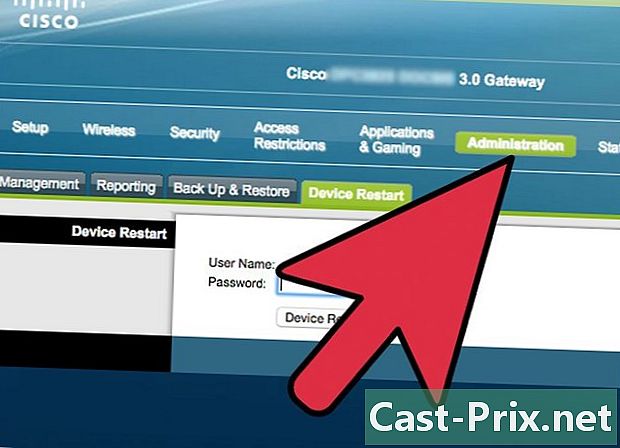
Přejděte na stránku nastavení. Přestože jsou všechny směrovače a modemy mírně odlišné, všechny by měly mít kartu nastavení, ke které máte přístup, pokud jste správcem sítě. Tato karta by se měla automaticky zobrazit v prohlížeči a měla by se zobrazit možnost resetování routeru v základním nastavení. -

vybrat rekord nebo resetovat. Vyberte jednu z možností, které indikují, že zařízení resetujete a znovu se připojíte. Dejte pozor, abyste na routeru v základním nebo pokročilém nastavení neměnili nic jiného, protože to může způsobit další problémy. V případě nesprávného zacházení můžete obvykle obnovit výchozí nastavení zařízení stisknutím tlačítka Reset. -
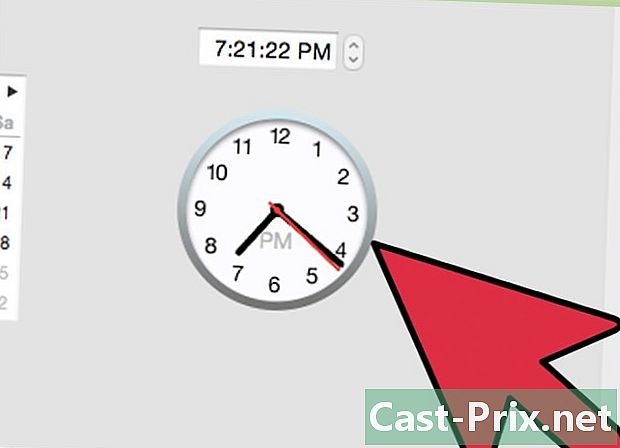
Počkejte, až se resetuje. Může chvíli trvat, než se router restartuje. Obrazovka se aktualizuje, až bude reset téměř dokončen. Budete vědět, že operace je dokončena, když vám počítač sdělí, že připojení k internetu je funkční. -

Přidejte stránku k oblíbeným. To vám znemožní projít všemi nezbytnými kroky k nalezení IP adresy routeru, pokud něco nefunguje a chcete mít přístup k nastavení. Uložte LURL okamžitě do svých oblíbených po kliknutí na OK. Toto by měla být adresa, která vypadá takto: http://192.168.1.1/htmlV/reset.asp?restart=TRUE.
Část 2 Resetujte router pomocí dálkového přepínače
-
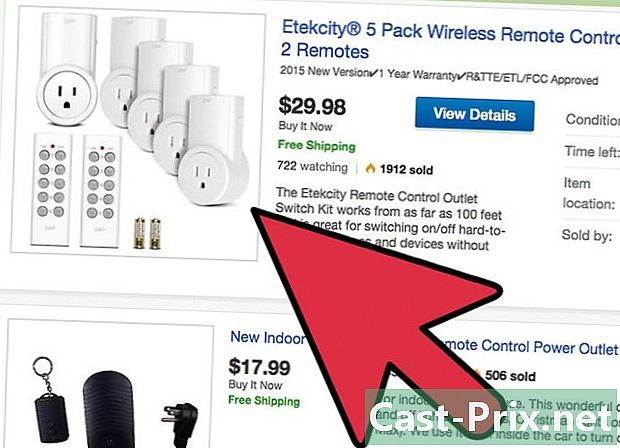
Kupte si dálkový vypínač. Můžete také resetovat router vzdáleně pomocí „dálkového vypínače“. Tato jednotka se obvykle připojuje k vašemu počítači a automaticky řídí určité funkce v síti, například napájení nebo přístup k internetu, a může resetovat kabelové modemy, zařízení DSL a směrovače. Některé modely si můžete koupit v počítačových obchodech nebo online a měly by vás stát asi 200 €. -
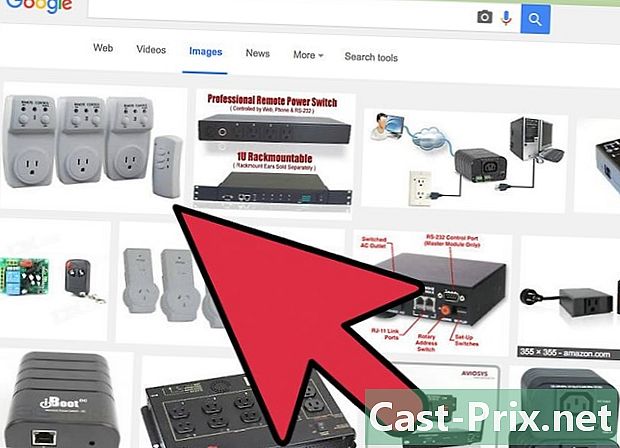
Nainstalujte zařízení. Tyto přepínače jsou určeny k přímému připojení k počítači. Připojte k zařízení napájecí a internetový kabel. To vám umožní ovládat některé funkce na všech ostatních počítačích v síti, vzdáleně a dokonce některé z nich automatizovat. -

Povolit vzdálené resetování. Po připojení počítače nastavte přepínač tak, aby mohl automaticky sledovat vaše připojení k internetu a v případě problému resetuje router. Měli byste to udělat přístupem k nastavení zařízení na ploše. Můžete ji také naprogramovat tak, aby se pravidelně resetovala, například každé ráno nebo každé jiné ráno. -

Nechte stroj fungovat. Dálkové vypínače pracují automaticky, jakmile je nastavíte správně. Pokud vám směrovač způsobuje problémy, zařízení jej detekuje automaticky a vynuluje jej, což vás zbaví starostí. -
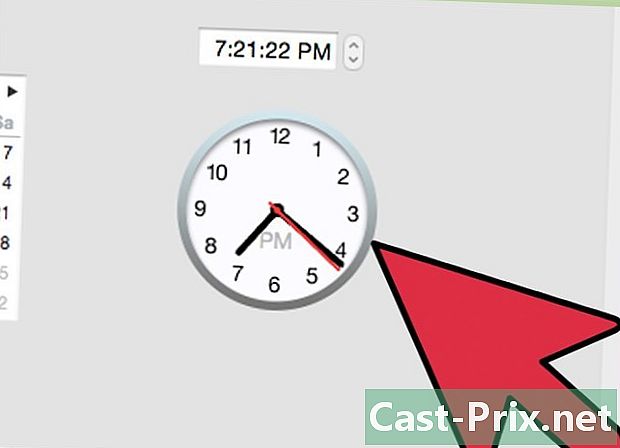
Počkejte, až se restartuje. Stejně jako dříve bude resetování nějakou dobu trvat a před dalším použitím routeru musíte počkat. Po několika minutách byste měli mít opět přístup k internetu.
Část 3 Resetujte router pomocí ISP
-
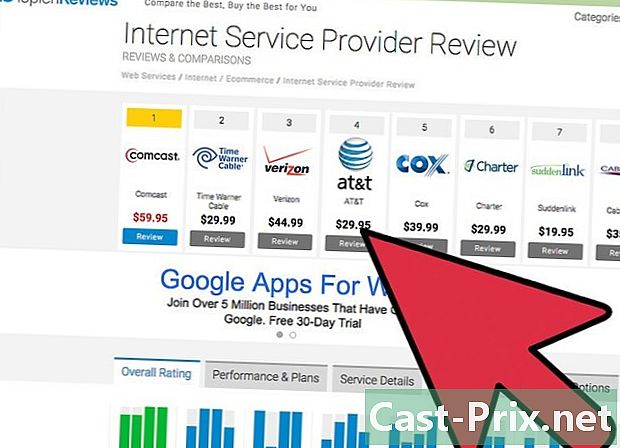
Identifikujte svého ISP V závislosti na situaci budete pravděpodobně muset začít tím, že se zeptáte, kdo vám poskytuje přístup k internetu. To způsobí, že najdete veřejnou IP adresu, ze které pochází vaše připojení. Některé weby vám tam mohou pomoci. V opačném případě můžete přejít na identifikační server IP adresy a najít. Bude mít následující formát: XXXX.XXXX.XXXX.XXXX (s čísly místo X). Jiné weby vám mohou také sdělit, která organizace používá adresu IP, jakož i jméno poskytovatele přístupu, jejich adresu a telefonní číslo. -
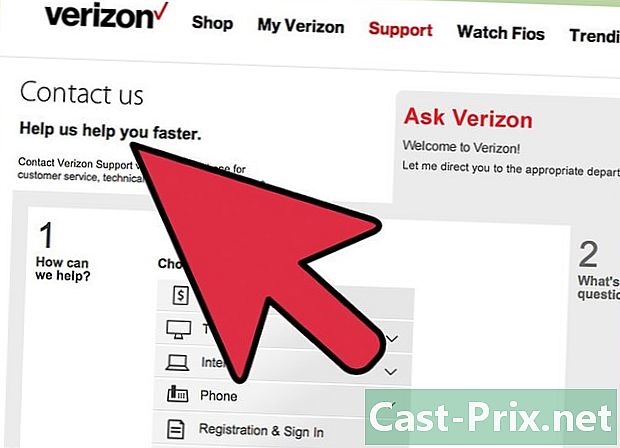
Zavolejte svému ISP. Pokud nemůžete resetovat router pomocí prvních dvou metod nebo máte-li chronické problémy s připojením k internetu, obraťte se na svého poskytovatele služeb Internetu a nahláste jej. Protože se může jednat o zásadní problém, který je třeba vyřešit, budete muset hovořit se zástupcem zákaznického servisu a identifikovat se s údaji o svém účtu. -
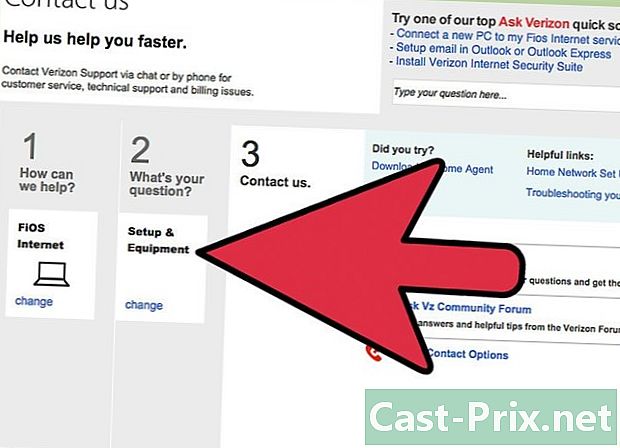
Nechte je resetovat zařízení. Pokud vám váš ISP poskytl router, který používáte, je to bezpečná sázka, že k němu mohou také přistupovat vzdáleně prostřednictvím protokolu s názvem TR-069 nebo CPE WAN MGMT. Je to protokol, který velké společnosti používají k vzdálené správě problémů svých zákazníků na zařízeních, jako jsou modemy, směrovače a brány. Je možné, že resetují router za vás. -
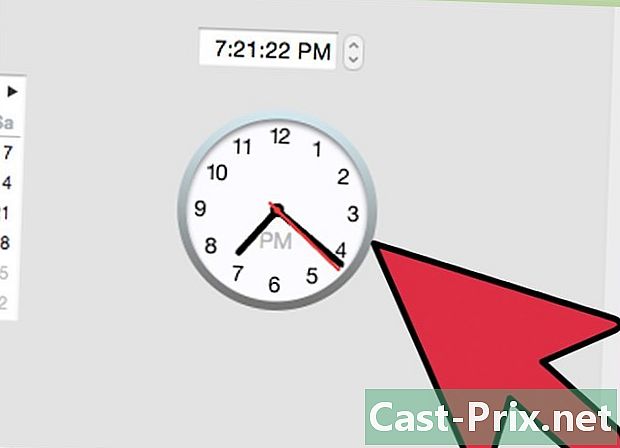
Počkejte, až se restartuje. Je možné, že budete muset chvíli počkat, než spustíte reset. Buďte trpěliví. Jakmile je router restartován, měl by se vrátit do práce a během několika minut se znovu připojit k internetu.

